
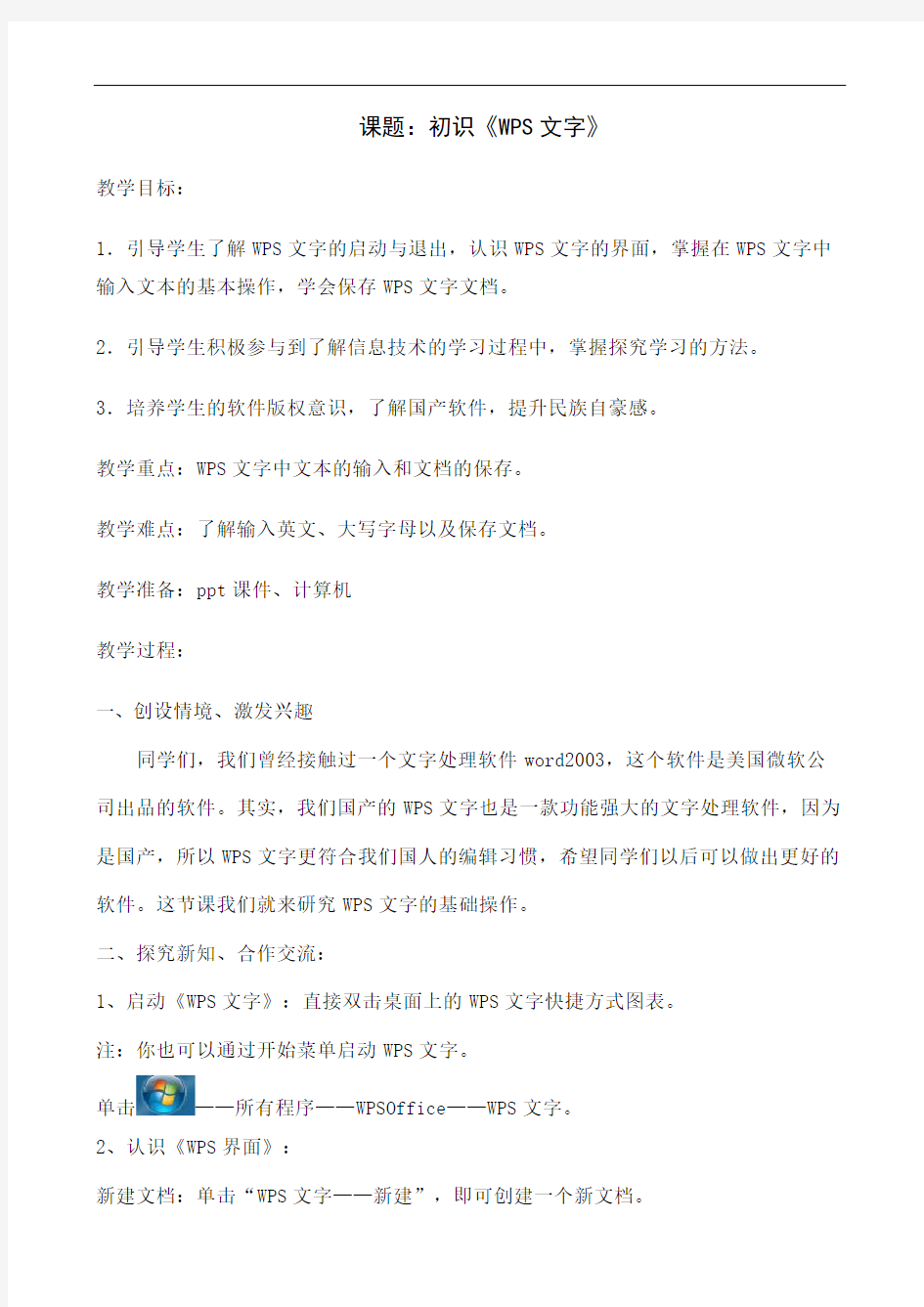
第课初识W P S文字教案 Company number【1089WT-1898YT-1W8CB-9UUT-92108】
课题:初识《WPS文字》
教学目标:
1.引导学生了解WPS文字的启动与退出,认识WPS文字的界面,掌握在WPS文字中输入文本的基本操作,学会保存WPS文字文档。
2.引导学生积极参与到了解信息技术的学习过程中,掌握探究学习的方法。
3.培养学生的软件版权意识,了解国产软件,提升民族自豪感。
教学重点:WPS文字中文本的输入和文档的保存。
教学难点:了解输入英文、大写字母以及保存文档。
教学准备:ppt课件、计算机
教学过程:
一、创设情境、激发兴趣
同学们,我们曾经接触过一个文字处理软件word2003,这个软件是美国微软公司出品的软件。其实,我们国产的WPS文字也是一款功能强大的文字处理软件,因为是国产,所以WPS文字更符合我们国人的编辑习惯,希望同学们以后可以做出更好的软件。这节课我们就来研究WPS文字的基础操作。
二、探究新知、合作交流:
1、启动《WPS文字》:直接双击桌面上的WPS文字快捷方式图表。
注:你也可以通过开始菜单启动WPS文字。
单击——所有程序——WPSOffice——WPS文字。
2、认识《WPS界面》:
新建文档:单击“WPS文字——新建”,即可创建一个新文档。
WPS文字的界面:标题栏、菜单栏、工具栏、编辑区、状态栏、任务窗格。
3、输入文本。
(1)、输入英文:当输入法按钮显示为时,按键盘即可输入英文字母。如果当前是中文输入法,则可以单击输入法按钮,在弹出的列表中选择“中文简体—美式键盘”,此后按键盘即可输入英文字母。
中英文输入法切换:Ctrl+空格。
(2)、输入汉字:在语言选项列表中选择“搜狗拼音输入法”或者“百度拼音输入法”这些汉字输入法,按相应的汉字拼音就可以输入汉字。
①、前后翻页:按句号键向后翻;按逗号键向前翻。
②、选择汉字:按主键盘上的相应数字键选取正确的汉字。
③、换行:按回车键。
常用汉字输入法:搜狗拼音、百度拼音、qq拼音、五笔输入……
(3)、输入符号:
双字符键:上面的字符叫“上档字符”,下面的字符叫“下档字符”;输入下档字符直接按相应的双字符键即可;输入上档字符需要先按住换挡键shift,再按双字符键。
(4)、输入大写字母:
按下大写字母锁定键“CapsLock”键(此时大写指示灯亮),再按相应的字母键,输入的就是大写字母;再按一下大写锁定键(此时大写指示灯灭),按字母键,输入的就是小写字母。
4、保存文档
单击“WPS文字”按钮,在下拉列表中选择“保存”或“另存为”命令;在弹出的窗口中选择保存位置(例如F盘下的四年级五班),输入你想要的文件名,然后单击窗口右下角的“保存”按钮就可以了。
5、退出程序:
单击标题栏右侧的“”按钮,关闭程序。
三、合作学习,释疑解难:
同学们,你们在使用学习WPS文字的过程中,有没有发现它和word2003的相似之处,讨论一下,利用word2003的知识来学习WPS文字的操作。
学生活动:对比word2003的操作,学习WPS文字的基础操作。
四、实践创作,展示评价:
讨论交流你所学到的WPS文字的知识,交流你发现的wps文字与word2003在操作上的相似之处。
学生活动:交流自己所知道的信息传递故事。
五、梳理总结、拓展延伸:
本节课你学到了什么你认为本节课最有趣的内容是什么你在学习过程中遇到了什么困难有什么解决方法你还想学习哪些知识
学生活动:与教师、同学互相交流本节课的收获,探讨心中的疑问。